set Execute policypowershell 은 기본적으로 외부 스크립트(ps1) 파일에 대한 실행 못하게 되어있습니다. 왜냐하면 executepolicy 가 Restricted로 설정되어 있기 때문입니다. executepolicy에는 총 4가지 종류가 있습니다. - Restricted : Command line을 제외하고 어떠한 스크립트도 허용하지 않는다.- AllSigned : 디지털 사인이 되어있는 스크립트만 허용한다. - RemoteSigned : 다운로드된 스크립트에 대해 사인이 있어야 허용한다. - Unrestricted : 모든 스크립트를 허용한다. 설정을 바꾸려면 관리자 권한으로 powershell을 열고 set-executepolicy 권한 형식으로 써주면 된다.
 powershell Script 파라미터, 변수의 유효 범위
powershell Script 파라미터, 변수의 유효 범위
ParamScript를 작성할 때 디폴트 값을 지정할 수가 있습니다. 예를 들어서 $computername 이라는 변수가 있고 이 것을 출력한다고 가정해봅시다. 이 때 만약 사용자가 cocmputername을 초기화하지 않았다면 이에 대한 디폴트 값을 지정해두는 식입니다. 변수의 범위 만약 여러분이 powershell script 내부에서 변수를 선언하면 powershell command에서도 인식할까요?? 다음 예제는 이에 대한 답을 줍니다 ㅋㅋ 이 스크립트의 기능은 먼저 변수 x를 프린트 한후 x 에 100을 집어넣고 그 이후에 다시 x를 프린트합니다. 분명히 변수 x에 100을 넣었지만 command 상의 변수는 변하지 않은 것을 볼 수 있습니다. 이 개념을 C로 간단히 예를 들면 command 상..
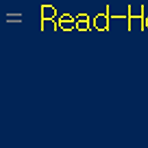 powershell Script 출력, 입력
powershell Script 출력, 입력
출력printf 와 비슷한 명령어가 바로 write 입니다. write "Hello World" write 를 한 후에 파이프를 붙인 후 여러 가지 옵션을 줄 수가 있습니다. -gt : greater than 다양한 출력 write 명령어를 이용한 출력 이외에도 powershell은 다양한 출력을 제공합니다. Write-Error "aaaa" 형식으로 테스트 해보시면 금방 아실 수 있을 겁니다~~ 몇몇 안나오는 것들이 있을 수 있는데 dir variable: 을 통해 보면 이러한 preference 들이있으면 이 값들을 continue로 바꾸어줘야 출력됨에 유의합시다. 입력C언어의 scanf 와 비슷한 기능을 하는 것이 바로 Read-Host 입니다. 사용법은 다음과 같습니다. $value = Read-..
 powershell Script tutorial 배열(Array)
powershell Script tutorial 배열(Array)
배열 선언 $a = 1,2,3,4,5,6,7 다음과 같이 입력한 후 출력해보면 1,2,3,4 ... 를 차례대로 출력한 것을 보실 수 있습니다. 그리고 $a[0] 을 해보시면 이 것이 배열 선언이었다는 것을 깨달으실 수 있습니다 ㅋㅋ사실 위의 방법은 지원해주는 것이라고 보면되고 FM으로 입력하면 배열의 선언은 다음과 같습니다. $a = @(1,2,3,4,5,6) ----업데이트 예정------
 Powershell Script tutorial 변수, 문자열
Powershell Script tutorial 변수, 문자열
변수 선언 $var 를 입력하면 출력도 가능합니다. 이런 식으로 명령어의 결과 값도 변수에 넣을 수 있습니다. { } 를 사용하면 띄어 쓰기가 있는 변수도 만들 수 있습니다. Typepowershell 은 python 같은 스크립트 언어처럼 자동으로 string 타입 int 타입을 데이터의 유형에 따라 바꿉니다. 물론 사용자가 직접 지정해줄 수도 있습니다. [int]$a = 5 [string]$b = "string" variable drive 만들어낸 변수가 저장되는 드라이브라는 것이 존재합니다. cd variable: 위의 명령어를 사용하면 일종의 variable이 저장되어 있는 디렉토리로 이동하게 됩니다. 그리고 dir 같은 명령어를 사용하면 안의 내용을 볼 수 있고 자신이 선언했었던 변수도 들어있는..
import module 먼저 사용 가능한 모듈을 보는 명령어는 get-module -ListAvailable 입니다. 그리고 모듈을 import 하고 싶다면 import-module grouppolicy 같은 형식으로 임포트 합니다. 그리고 해당 모듈에서 제공하는 커맨드를 보고 싶다면 get-command -module grouppolicy 명령어를 사용합니다. Get-member (gm)명령어를 사용할 때 현재 사용 가능한 명령어에 어떤 것이 있는지 궁금할 때가 있으며 이럴 때 사용하는 명령어 입니다. dir | gm 예를 들어 위와 같은 명령어를 사용했다면 dir | 뒤에 사용할 수 있는 명령어들을 보여줍니다. 명령어 여러 개 한 줄에서 실행 dir ; get-services 이런 식으로 중간에 ;..
 powershell tutorial 3
powershell tutorial 3
레지스트리 Powershell 에서는 cd명령어를 이용해서 레지스터리를 탐색할 수 있습니다. 예를 들어서 cd hkcu: 라고하면 HKEY_CURRENT_USER 로 들어갈 수 있습니다.들어간 이 후 부터는 dir 와 cd명령어를 이용해서 일반 디렉토리를 탐색하는 것처럼 이동할 수 있습니다. 위와 같이 레지스트리로 이동이 가능한 이유는 powershell 이 레지스트리를 일종의 import 하고 있기 때문입니다. Get-PSDrive 명령어를 사용하면 다음과 같이 import 되어 있는 것을 보실 수 있습니다. 이러한 PSDrive 는 사용자가 직접 추가할 수도 있습니다. new-psdrive -name name -PSProvider Filesystem -Root c:\경로 인풋을 여러 개 넣을 수 있는..
 powershell tutorial 2
powershell tutorial 2
원하는 command 를 찾고 싶을 때 예를 들어서 service 에 대한 powershell command를 찾고 싶다면 어떻게 해야할까요.먼저 powershell 의 모든 커맨드를 보여주는 명령어는 get-command 입니다. 여기서 특정 명령어를 찾고 싶다면 get-command *service* 형식으로 해주면 되겠습니다. 다른 방식으로는 get-command -noun service get-command -noun service 를 이용해서 service를 검색하는 방법도 있습니다. help *service* 식으로 검색하면 이름이 일치하지 않아도 상관이 있는 전반적인 명령어를 검색할 수 있습니다. Powershell Pipe line 리눅스를 사용하시던 분이라면 아는 부분에 해당하는 파이프 ..
 powershell tutorial 1
powershell tutorial 1
한국어로된 powershell tutorial 이 없는 것 같아서 조금 씩 올려보려고 합니다~~ㅋㅋ Powershell Commandline 실행법 Powershell Cmd를 불러오는 방식은 간단합니다. 실행 창에서 powershell을 적고 enter를 눌러주시면 됩니다. 사실 window7 SP1 부터 기본적으로 설치되었으나 많이 알려져 있지는 않습니다. ㅠ Powershell 명령어 Powershell은 기존의 윈도우 명령어들을 그대로 지원합니다. dir cd 등등! 한 가지 재밌는 사실은 리눅스 명령어도 지원한다는 점입니다. ㅋㅋ 사실은 단지 alias가 지정되어있을 뿐이고 기본은 get-childitem 입니다. Powershell 을 통한 윈도우 정보 확인 현재 Powershell 에서 ge..
- Total
- Today
- Yesterday
- breakpoint
- 디바이스
- GDB
- Intel
- module
- DriverEntry
- 루트킷
- gdb intel 변환
- rootkit
- PNP 드라이버
- gdb 명령어
- VMware
- 모듈
- 드라이버
- 레거시 드라이버
- LKM
- gdb intel
- vmware cannot connect to the virtual machine
- vmware 오류
- 백도어
- IRP
- gdb명령어
- BP
- 변환
- backdoor
- 리눅스 모듈
| 일 | 월 | 화 | 수 | 목 | 금 | 토 |
|---|---|---|---|---|---|---|
| 1 | 2 | 3 | 4 | |||
| 5 | 6 | 7 | 8 | 9 | 10 | 11 |
| 12 | 13 | 14 | 15 | 16 | 17 | 18 |
| 19 | 20 | 21 | 22 | 23 | 24 | 25 |
| 26 | 27 | 28 | 29 | 30 | 31 |

